In anumite situatii, atunci cand lucram pe حاسوب, se intampla sa avem nevoie sa lasam النظام deschis pentru o perioada mai lunga, pentru ca acesta sa aiba timp sa efectueze un anumit مهمة (fie de mentenanta, fie un نقل الملفات أو أ download/upload care dureaza). In cazul in care acest lucru se repeta destul de des si nu putem astepta langa computer sa termine ceea ce lucreaza, dar nici nu dorim sa il lasam deschis mai mult decat este necesar (mai ales daca acesta este pe بطارية), cel mai simplu este sa programam inchiderea automata a acestuia (sau, daca preferati, intrarea in modul ينام).
إذا كنت مستخدما ماك si doriti sa aflati cum il puteti programa إنه إغلاق, إعادة تشغيل sau sa intre in ينام in mod تلقائي, puteti face acest lucru foarte simplu avand in vedere ca sistemul vine la pachet cu un astfel de feature in-built.
Cum programam un Mac OS X sa se inchida, restarteze sau sa intre in Sleep automat?
- يفتح System Prefrences وانقر فوق توفير الطاقة
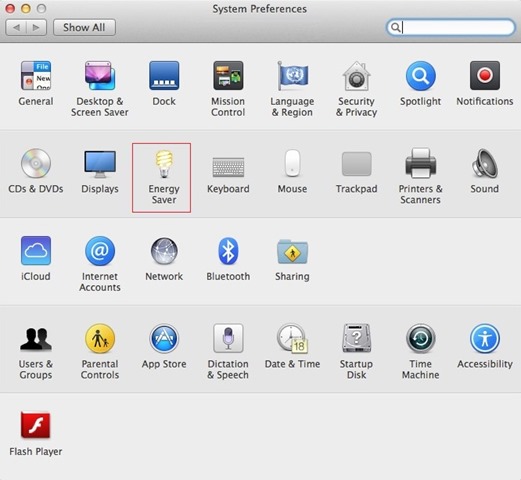
- in functie de tipul de energie folosita pentru dispozitiv (بطارية أو بطارية)، يختار Battery أو Power Adapter in partea de sus a ferestrei, apoi dati click pe butonul جدول
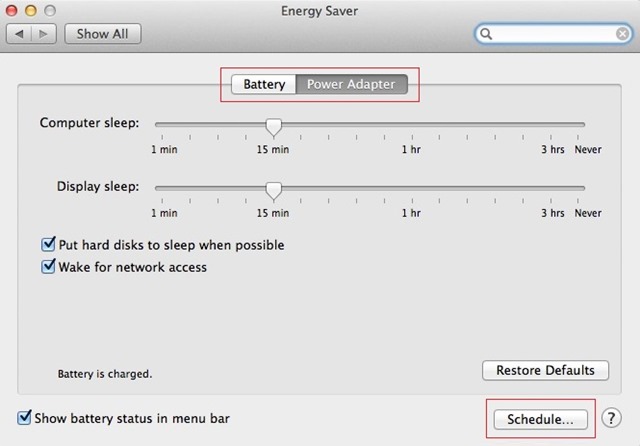
- bifati opriunea ينام (daca aceasta nu este deja bifata), apoi, in meniul drop-down afisat selectati actiunea pe care doriti sa o programati: Sleep/Restart/Shut Down
- de asemenea, selectati zilele pentru programare, Every Day/Weekdays/Weekends
- ثم أورا la care doriti ca sistemul sa se inchida/restarteze/intre in Sleep
- أخيرًا ، انقر فوق نعم pentru ca setarile sa aiba efect
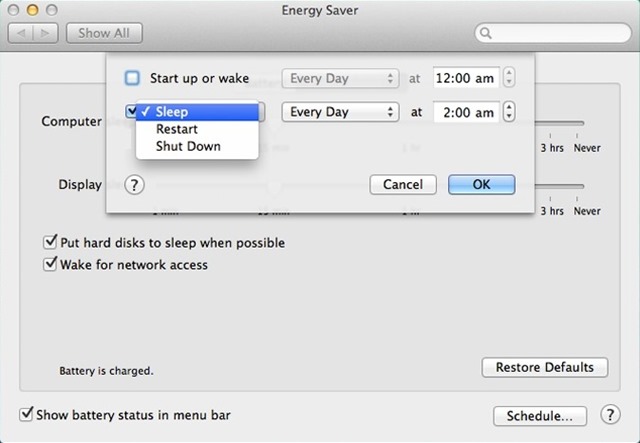
وجاهزة. بعد إجراء هذه الإعدادات تفضيلات النظام, ماك سوف تفعلها inchide/restarta/intra in Sleep automat in zilele si la ora la care a fost programat.
إعدادات التخفي – How to schedule Mac to automatically Shut Down, Restart or Sleep
